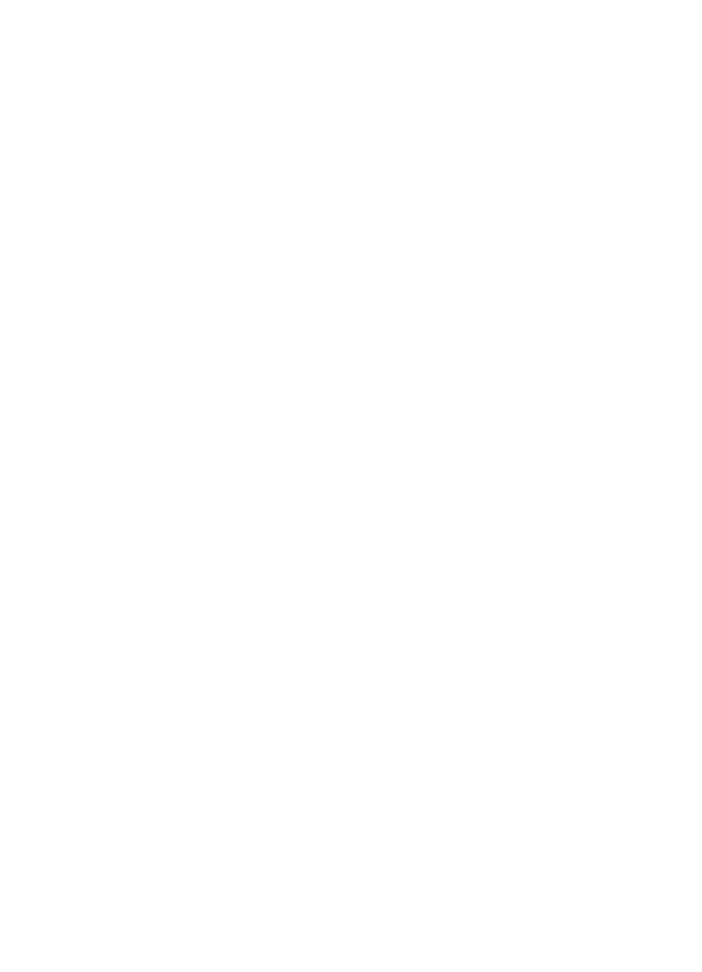
Nie można skanować do poczty e-mail
Profil poczty nie jest prawidłowo skonfigurowany
Upewnij się, że wybrane zostały prawidłowe ustawienia serwera poczty wychodzącej
(SMTP) w Kreatorze konfiguracji funkcji bezpośredniej archiwizacji cyfrowej HP lub
w programie HP Setup Assistant. Więcej informacji na temat ustawień serwera poczty
wychodzącej (SMTP) znajduje się w dokumentacji przekazanej przez dostawcę usług
pocztowych.
W przypadku wysyłania wiadomości e-mail do wielu odbiorców nie wszyscy
z nich otrzymują wysłaną wiadomość
Wprowadzone adresy e-mail mogą nie być prawidłowe lub nie są rozpoznawane przez
serwer poczty elektronicznej. Upewnij się, że adresy e-mail wszystkich odbiorców
zostały prawidłowo wprowadzone w Kreatorze konfiguracji funkcji bezpośredniej
archiwizacji cyfrowej HP lub w programie HP Setup Assistant. Sprawdź, czy
w skrzynce odbiorczej nie znajdują się przesłane przez serwer poczty elektronicznej
wiadomości o niedostarczonych wiadomościach e-mail.
Wysyłanie wiadomości e-mail zajmujących dużo miejsca
Niektóre serwery poczty elektronicznej zostały skonfigurowane tak, aby odrzucać
wiadomości e-mail, których rozmiar przekracza określony limit. Aby sprawdzić, czy na
danym serwerze został określony taki limit, zapoznaj się z dokumentacją przekazaną
Rozwiązywanie problemów z rozwiązaniami cyfrowymi HP
249
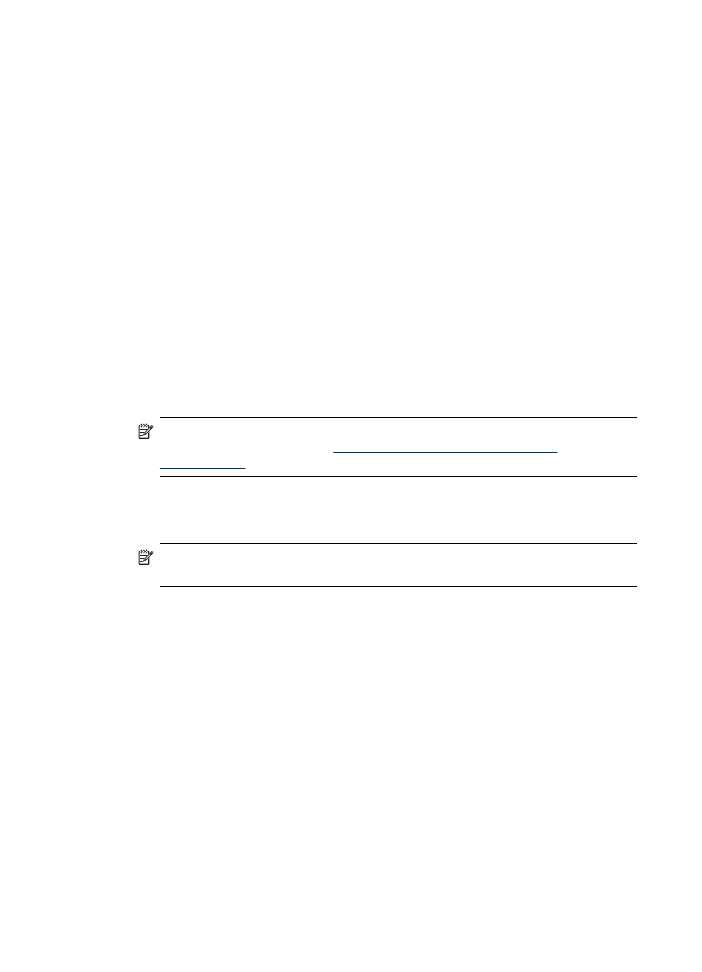
przez dostawcę usług pocztowych. Jeśli wspomniany limit został określony, zmień
ustawienie maksymalnego rozmiaru załącznika do wiadomości e-mail tak, aby rozmiar
ten nie przekraczał określonego limitu.
Nieprawidłowa data i godzina w wiadomościach e-mail
Jeśli w danej lokalizacji geograficznej stosowany jest czas letni, godzina wysłania
wiadomości e-mail może nie być poprawna.
Aby w przypadku obowiązywania czasu letniego godzina ta była podawana
poprawnie, za pomocą wbudowanego serwera internetowego ręcznie wybierz
właściwą strefę czasową, z której ma korzystać urządzenie HP Officejet Pro:
◦
Na komputerze uruchom obsługiwaną przeglądarkę internetową (np. Microsoft
Internet Explorer, Opera, Mozilla Firefox lub Safari).
◦
Wprowadź adres IP przypisany do urządzenia HP Officejet Pro.
Jeśli na przykład w środowisku sieci IPv4 adresem IP jest ciąg 123.123.123.123,
to w przeglądarce internetowej należy wpisać następujący adres:
http://123.123.123.123. Jeśli na przykład w środowisku sieci IPv6-only adresem IP
jest ciąg FE80::BA:D0FF:FE39:73E7, to w przeglądarce internetowej należy
wpisać następujący adres: http://[FE80::BA:D0FF:FE39:73E7].
W oknie przeglądarki pojawi się wówczas strona wbudowanego serwera
internetowego.
Uwaga Aby uzyskać więcej informacji na temat uruchamiania wbudowanego
serwera internetowego, zob.
Korzystanie z wbudowanego serwera
internetowego
.
◦
Kliknij kartę Ustawienia, a następnie w obszarze Preferencje kliknij opcję Strefa
czasowa.
◦
Wybierz odpowiednią strefę czasową.
Uwaga W przypadku zmiany czasu na zimowy zmień odpowiednio ustawienie
strefy czasowej.
Okno dialogowe udostępniania zmieniło się po włączeniu funkcji bezpośredniej
archiwizacji cyfrowej HP (Windows)
W przypadku korzystania z komputera z systemem Windows można skonfigurować
foldery za pomocą funkcji prostego udostępniania plików. W takim przypadku folder
jest udostępniany anonimowo: nie wymaga podawania nazwy użytkownika ani hasła
i wszyscy użytkownicy mają w nim uprawnienia do odczytu i zapisu danych. Ponadto
okno dialogowe, za pomocą którego udostępnia się taki folder, różni się od
standardowego okna udostępniania w systemie Windows.
Aby jednak zapewnić, że dane wysyłane za pomocą urządzenia HP Officejet Pro
zostały właściwie zabezpieczone, Kreator konfiguracji funkcji bezpośredniej
archiwizacji cyfrowej HP nie obsługuje funkcji prostego udostępniania plików, a na
ekranie zamiast okna typowego dla funkcji prostego udostępniania plików pojawia się
standardowe okno udostępniania. Więcej informacji na ten temat można znaleźć
w dokumentacji systemu operacyjnego.
Rozdział 11
250
Konserwacja i rozwiązywanie problemów